この絵を反転させたものが欲しい!というときがあります。そんなときに便利なのが、鏡像というコマンドです。
あっという間に複雑な絵も反転させることができますよ♪
鏡像の手順
鏡像![]() をクリック
をクリック
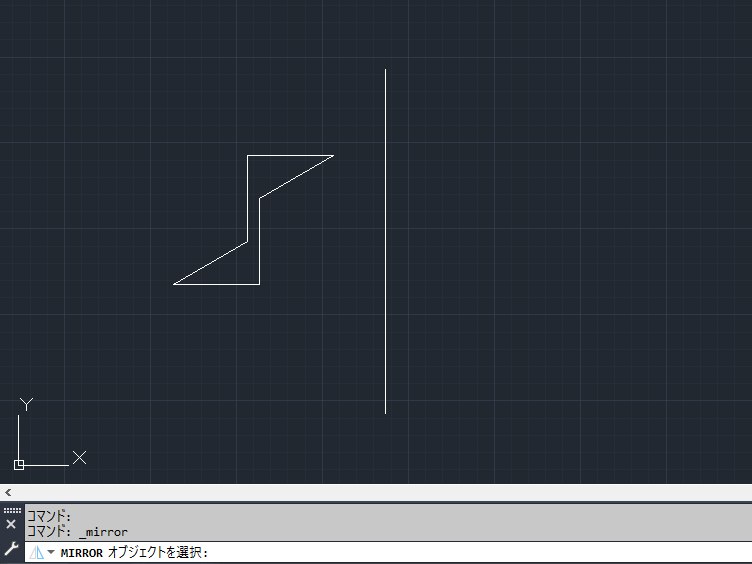
コマンドラインに「オブジェクトを選択」と指示が出る
↓
反転させたいオブジェクトを選択
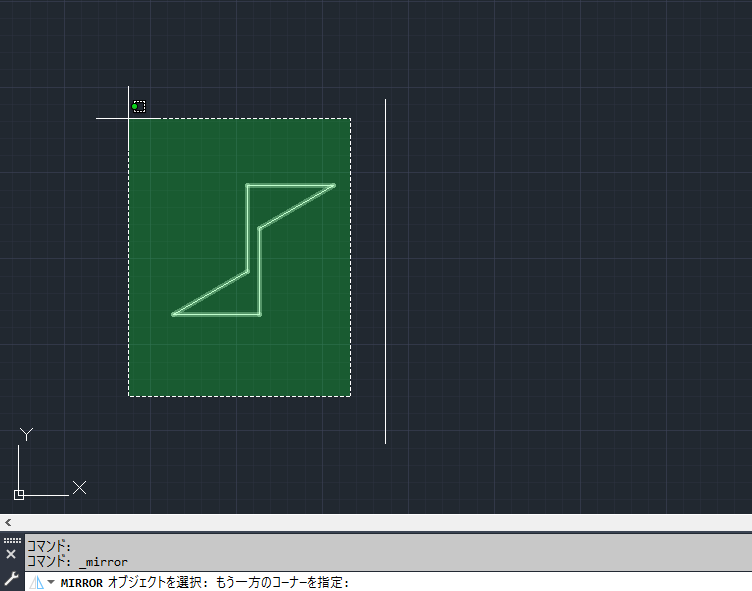
右下クリックからの左上クリックでオブジェクトを選択
選択の仕方は、なんでも大丈夫です。
↓
対象のオブジェクトをすべて選択、Enterキーで決定
↓
反転するオブジェクトを決めると、「対象軸の1点目を指定」と指示が出る
※今回は、横にある線分を軸にミラーしていきます。
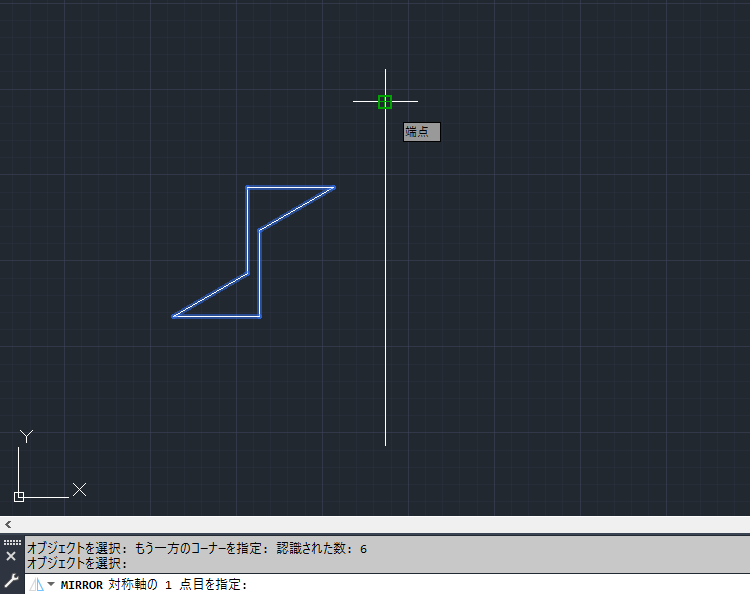
線分の上端をクリック
↓
すると、「対象軸の2点目を指定」と指示
※1点目をクリックしてマウスを下方向に動かすと、ミラー後のイメージ像が出る
↓
2点目をクリック
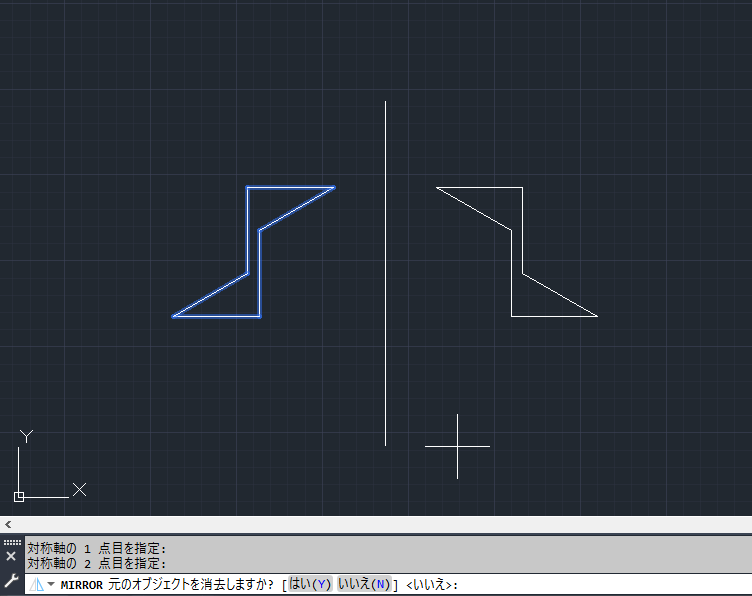
「元のオブジェクトを消去しますか?[はい(Y)][いいえ(N)]」と質問をされる
すでに「いいえ」が選択されている状態なので、画面に出ているような絵になる
このままEnterキーで決定すれ完成
補足情報
今回は、わかりやすくするために対称軸に線分を採用してみました。この位置を境に反転させたいというときは、こんなやり方をします。
ただ、反転した絵を描いて任意の位置に移動させるというときは線分は不要です。その場合、直交モードがONの状態で、1点目をクリックしてマウスを動かして2点目をクリックします。これだけで、大丈夫です。
左右だけなく上下や直角ではない角度でも反転させられます。マウスを動かすとイメージ像で確認できますので、いろいろお試しください。
ブジェクトを消去しますか?[はい(Y)][いいえ(N)] という質問がコマンドラインに出ていましたね。これで「はい」を選択すると、元の絵が消えてしまいます。消したい場合はいいですが、私の場合は今のところほぼ残しています。
あと、ミラーをかけると文字まで反転してしまうとお困りの方いらっしゃいませんか?
そんなときはコマンドラインに「MIRRTEXT」と入力してみてください。
MIRRTEXT MIRRTEXTの新しい値を入力〈1〉
このような表示が出ていませんでしょうか。
この数値が0だと文字は反転しない、1だと文字も反転する状態になります。
よって、反転させたくない場合は0と入力してください。
何か一つでもお役に立てれば、嬉しく思います。
最後までご覧いただき、誠にありがとうございました。



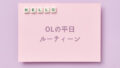
コメント